Huawei Mate 8 Benutzerhandbuch
Seite 149
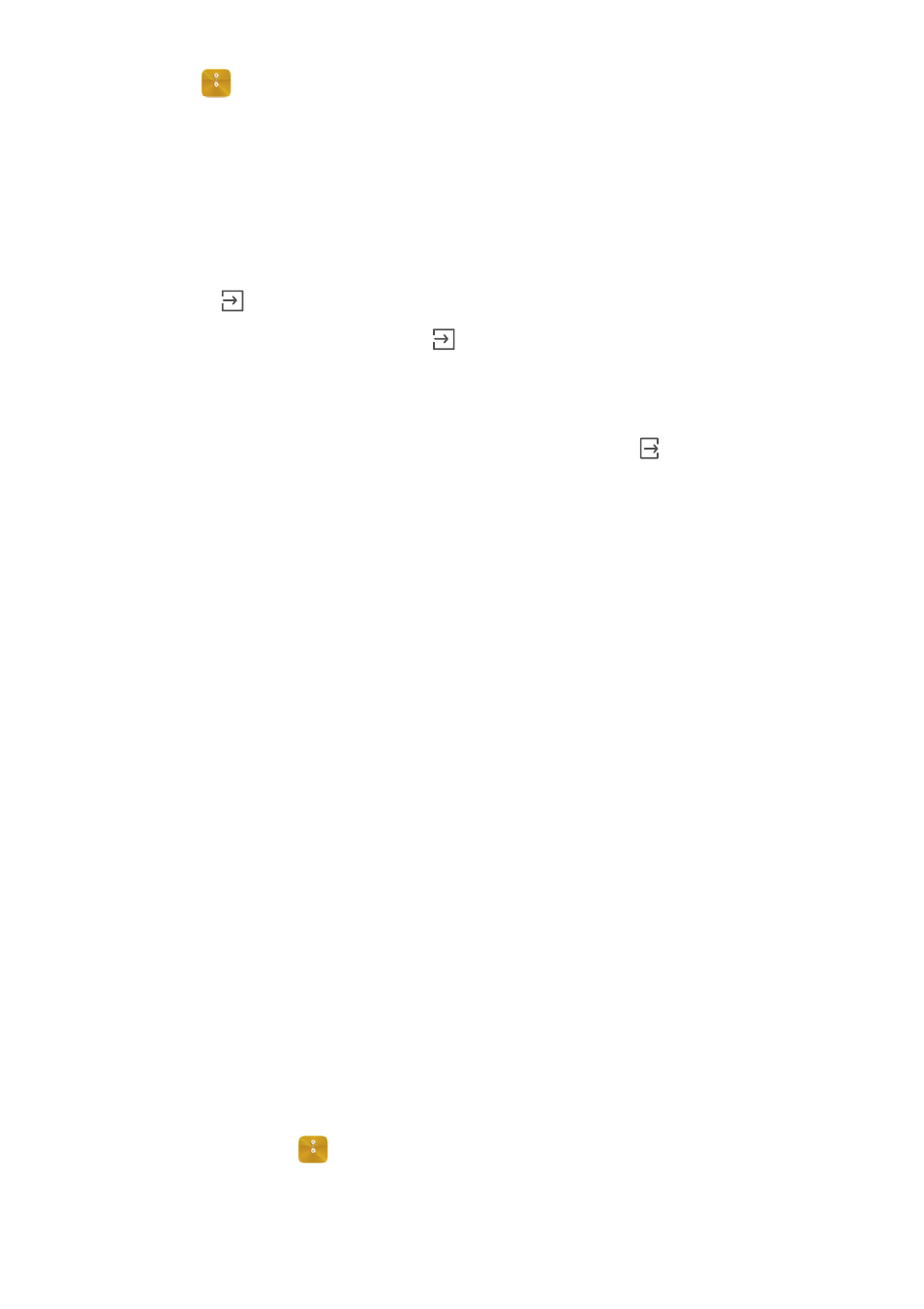
Dateiverwaltung
142
1
Öffnen Sie
Dateien.
2
Berühren Sie in der Registerkarte Kategorien oder Lokal die Option Tresor.
3
Berühren Sie Aktivieren, um den Speicherort des Safes festzulegen.
4
Befolgen Sie die Anweisungen auf dem Bildschirm, um ein Kennwort und eine
Sicherheitsfrage festzulegen, und berühren Sie dann Fertig, um den Safe zu öffnen.
5
Berühren Sie
. Befolgen Sie die Anweisungen auf dem Bildschirm, um Dateien
auszuwählen, und berühren Sie dann
, um diese zum Safe hinzuzufügen.
•
Dateien aus einem Safe entfernen: Öffnen Sie im Safe den Ordner, der die zu
entfernenden Dateien enthält. Berühren und halten Sie eine beliebige Datei, wählen
Sie die zu verschiebenden Dateien aus und berühren Sie dann
.
•
Safe zerstören: Berühren Sie im Safe Einstellungen > Tresor zerstören. Befolgen Sie
die Anweisungen auf dem Bildschirm, um Dateien aus dem Safe zu entfernen und zu
zerstören.
•
Kennwort für den Safe ändern: Berühren Sie im Safe Einstellungen > Kennwort
ändern. Befolgen Sie die Anweisungen auf dem Bildschirm, um das Kennwort zu
ändern.
Anzeigen von über einen Computer
freigegebenen Dateien auf Ihrem Telefon
Sie können unter „Dateien“ die Funktion für benachbarte Netzwerke verwenden, um die
auf Ihrem Computer gespeicherten Dateien anzuzeigen.
1
Verbinden Sie den Computer und Ihr Telefon mit demselben WLAN-Netzwerk. Weitere
Informationen zur Verbindung Ihres Telefons mit einem WLAN-Netzwerk finden Sie
Verbinden mit einem WLAN-Netzwerk
.
2
Aktivieren Sie auf dem Computer die Freigabe für Dateien, auf die über Ihr Telefon
zugegriffen werden soll. Weitere Informationen zur Freigabe von Dateien auf Ihrem
Computer finden Sie in den Anweisungen Ihres Betriebssystems.
3
Öffnen Sie im Telefon
Dateien.